Clusters
Xem danh sách các cụm
Bạn có thể xem danh sách các cụm đã được đăng ký và thiết lập để triển khai trong một nhóm triển khai.
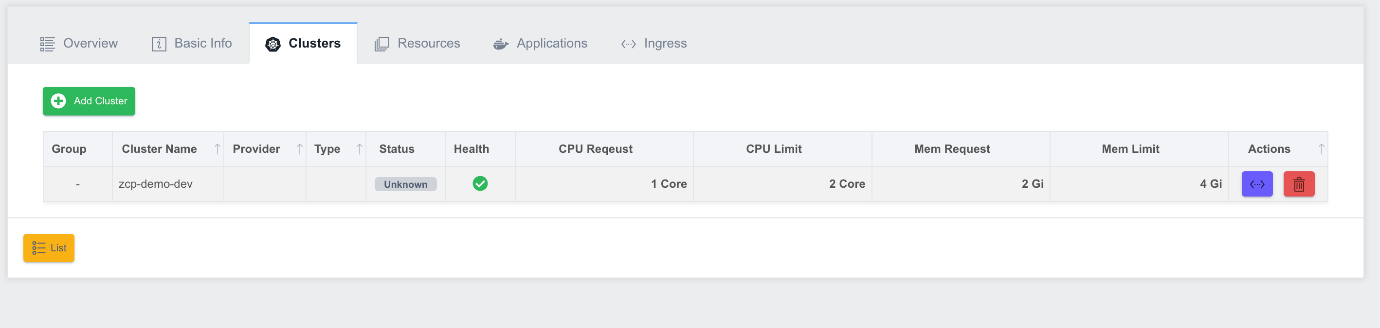
-
Cluster Name: Tên của cụm.
-
Provider: Nhà cung cấp nền tảng đám mây.
-
Type: Loại của cụm.
-
Status: Trạng thái hoạt động của cụm, được hiển thị dưới dạng giá trị Ready/Stop/Unknown.
-
Health: Trạng thái sức khỏe của cụm, được hiển thị bằng màu xanh/vàng/đỏ.
-
CPU Request: Giá trị phần trăm sử dụng yêu cầu CPU cho Nhóm Triển khai trong cụm.
-
CPU Limit: Giá trị phần trăm sử dụng giới hạn CPU cho Nhóm Triển khai trong cụm.
-
Mem Request: Giá trị phần trăm sử dụng yêu cầu bộ nhớ cho Nhóm Triển khai trong cụm.
-
Actions: Một tập hợp các nút chức năng, chịu trách nhiệm cho các chức năng sau (từ trái sang phải):
- Configuration: Cài đặt cấu hình cụm
- Delete: Xóa một cụm
Thêm một cụm
Bạn có thể thêm một cụm bằng cách nhấp vào nút Add Cluster ở góc trên bên trái của màn hình danh sách trong Tab Cụm Nhóm Triển khai. Màn hình pop-up Thêm Cụm sẽ mở ra và hiển thị danh sách các cụm có thể được thêm vào.
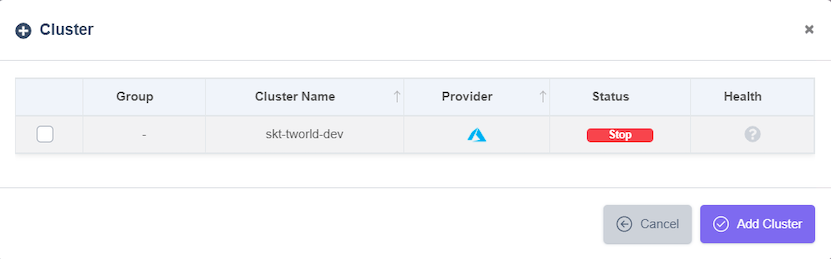 Chọn hộp kiểm của cụm mà bạn muốn thêm và nhấp vào nút Add Cluster. Màn hình pop-up Thêm Cụm sẽ đóng lại và cụm bạn đã thêm vào danh sách sẽ được hiển thị. Khi một cụm được thêm vào, không gian tên được thiết lập khi tạo Nhóm Triển Khai sẽ tự động được tạo cho cụm đó.
Chọn hộp kiểm của cụm mà bạn muốn thêm và nhấp vào nút Add Cluster. Màn hình pop-up Thêm Cụm sẽ đóng lại và cụm bạn đã thêm vào danh sách sẽ được hiển thị. Khi một cụm được thêm vào, không gian tên được thiết lập khi tạo Nhóm Triển Khai sẽ tự động được tạo cho cụm đó.
Cài Đặt Thuộc Tính Cụm
Bạn có thể cấu hình một cụm đã đăng ký. Nhấp vào nút Cấu Hình trong phần Hành Động của cụm.
Màn hình pop-up Cấu Hình Cụm mở ra:
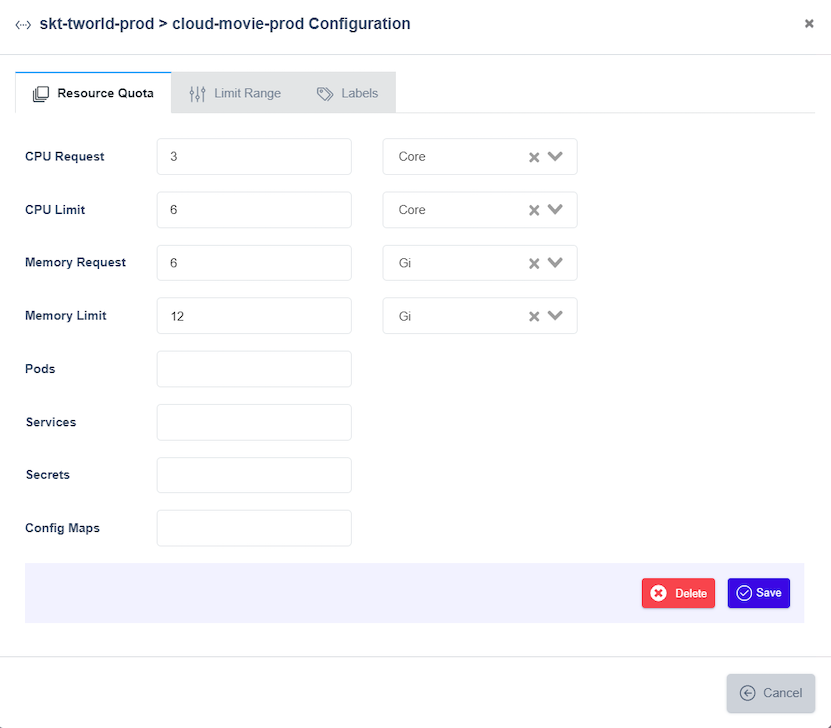
Màn hình Cấu Hình bao gồm các tab Tỷ Lệ Tài Nguyên, Phạm Vi Giới Hạn và Nhãn. Nếu có một cấu hình đã lưu trước đó, màn hình pop-up sẽ mở với tìm kiếm đã hoàn tất. Giới hạn kích thước và số lượng tài nguyên trong không gian tên đã thiết lập.
Trong tab Limit Range. Giới hạn CPU, bộ nhớ của Tải Công trong Không Gian Tên:
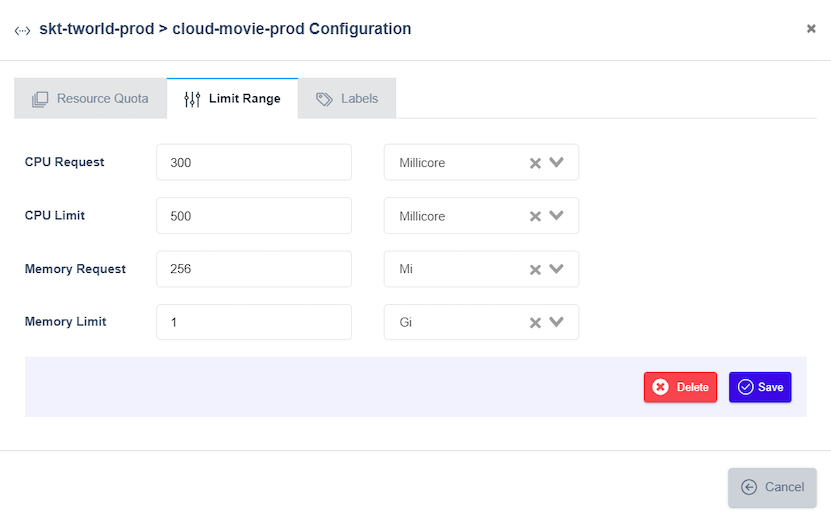
Trong tab Labels, bạn có thể định nghĩa nhãn cho cụm:
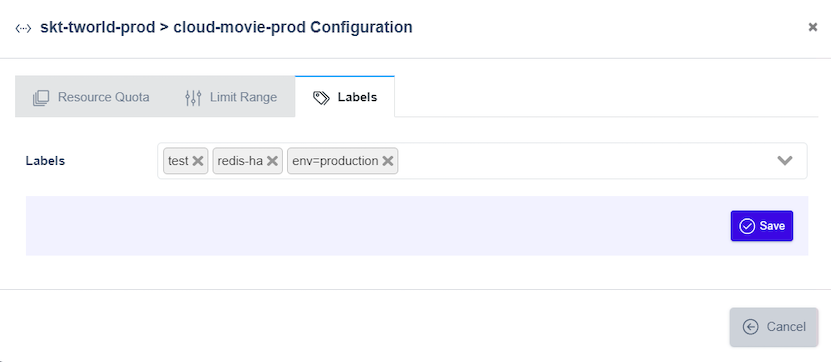
Xóa Một Cụm
Xóa một cụm đã đăng ký. Trên màn hình danh sách của Tab Cụm Nhóm Triển Khai, nhấp vào Hành Động Xóa để xóa cụm. Nhấp vào nút Xóa trong mục Hành Động cho cụm mà bạn muốn loại bỏ khỏi Nhóm Triển Khai. Điều này không xóa cụm thực tế mà chỉ loại bỏ nó như một thành viên của Nhóm Triển Khai.
Xin lưu ý rằng Không gian tên được tạo khi thêm vào Nhóm Triển Khai sẽ bị xóa và tất cả tài nguyên được triển khai trong đó sẽ bị xóa.
Thiết Lập Tài Nguyên Chung
Bạn có thể quản lý các tài nguyên Kubernetes (Yêu cầu Khối Lượng Bền, ConfigMaps, Secrets) sẽ được triển khai vào cụm. Nhấp vào tab Tài Nguyên ở đầu màn hình. Màn hình Tài Nguyên được tổ chức như sau:
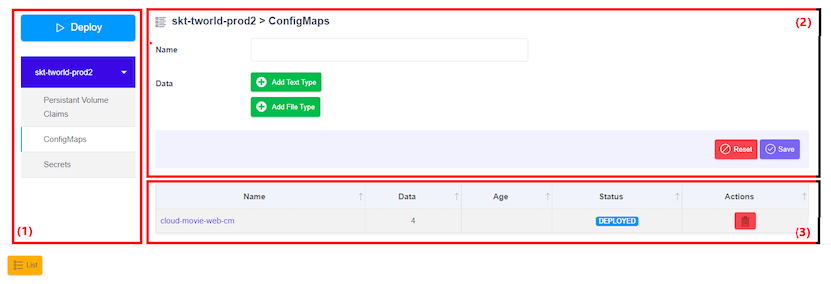
➀ Nút Triển Khai và menu tài nguyên cụm cụ thể: Các tên cụm được đăng ký trên tab Cụm được hiển thị dưới dạng một menu. Mỗi tên cụm có các menu con cho Yêu cầu Khối Lượng Bền, ConfigMaps và Secrets.
➁ Chỉnh sửa tài nguyên: Tạo hoặc chỉnh sửa tài nguyên trong cụm.
➂ Danh Sách Tài Nguyên: Nhận danh sách các tài nguyên đã đăng ký trong cụm.
Thiết Lập Yêu Cầu Khối Lượng Bền
Trên màn hình Tài Nguyên, chọn cụm từ menu bên trái và chọn menu Yêu cầu Khối Lượng Bền từ menu con của cụm.
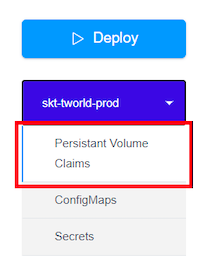
Bạn sẽ thấy một màn hình nơi bạn có thể tạo một Yêu cầu Khối Lượng Bền (PVC) và một danh sách các PVC đã đăng ký trong cụm.
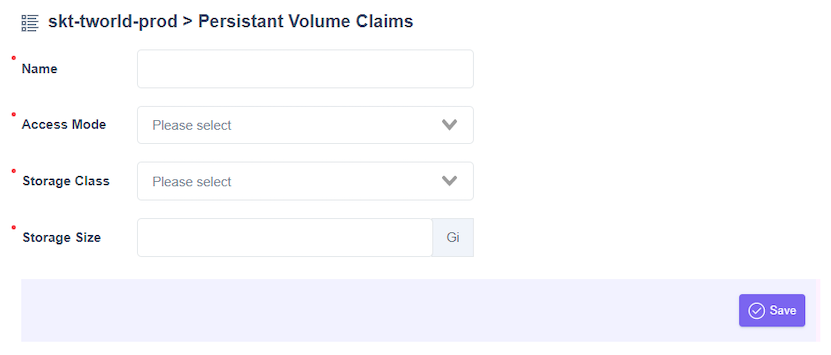
Sau khi nhập các giá trị chính xác cho mỗi mục, nút Save sẽ trở nên hoạt động. Sau khi nhấp vào nút Save, PVC sẽ được tạo và tự động thêm vào danh sách ở dưới cùng của màn hình.
Bạn có thể xóa một PVC khỏi cụm bằng cách nhấp vào nút Delete trong phần Hành Động của danh sách PVC. Các PVC đã thêm hoặc xóa sẽ không được phản ánh ngay lập tức trong cụm nhưng sẽ được phản ánh thông qua tính năng Triển Khai.

- Name: Tên của PVC.
- Bound: Giá trị Trạng thái của PVC trong Kubernetes.
- Volume: Giá trị VolumeName của PVC trong Kubernetes.
- Capacity: Kích thước Lưu trữ.
- Access Mode: Chế độ Truy cập.
- Storage Class: Tên của lớp lưu trữ.
- Age: Giá trị Tuổi của PVC trong Kubernetes.
- Status: Hiển thị như một trong các giá trị sau: CREATED/DEPLOYED/UPDATED/UNKNOWN.
- Actions: Một tập hợp các nút chức năng, bao gồm nút Xóa, hoạt động như một nút xóa.
Thiết lập ConfigMaps
Trên màn hình Tài nguyên, chọn cụm từ menu bên trái và chọn menu ConfigMaps từ submenu của cụm.
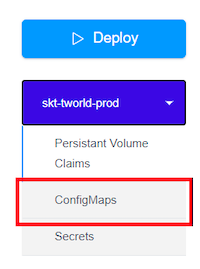
Bạn sẽ thấy một màn hình nơi bạn có thể tạo một ConfigMap và danh sách các ConfigMaps đã đăng ký trong cụm.
Đây là màn hình tạo ConfigMaps. Sau khi bạn nhập các giá trị chính xác cho từng mục, nút Lưu sẽ trở nên hoạt động.
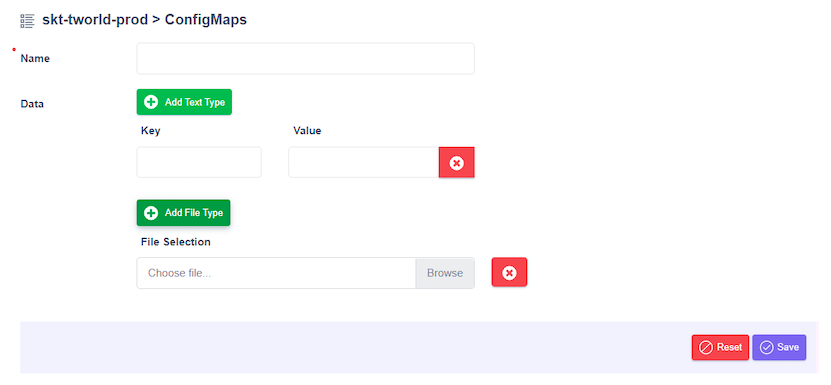
Khi bạn nhấp vào nút Save, ConfigMap sẽ được tạo và tự động thêm vào danh sách ở dưới cùng của màn hình:

- Name: Tên của ConfigMap.
- Data: Số lượng Dữ liệu trong ConfigMap.
- Age: Giá trị Tuổi của ConfigMap trong Kubernetes.
- Status: Hiển thị như một trong các giá trị sau: CREATED/DEPLOYED/UPDATED/UNKNOWN.
- Actions: Một tập hợp các nút chức năng, bao gồm nút Xóa, hoạt động như một nút xóa. Bạn có thể xóa một ConfigMap khỏi cụm bằng cách nhấp vào nút Xóa trong phần Hành động của danh sách ConfigMap. Các ConfigMap đã thêm hoặc đã xóa sẽ không được phản ánh ngay lập tức trong cụm, mà thông qua tính năng Triển khai.
Thiết lập Bí mật
Trên màn hình Tài nguyên, chọn một cụm từ menu bên trái và chọn menu Bí mật từ menu con của cụm
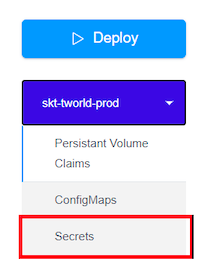
Bạn sẽ thấy một màn hình nơi bạn có thể tạo một bí mật và một danh sách các bí mật đã đăng ký trong cụm.
Đây là màn hình tạo Bí mật:
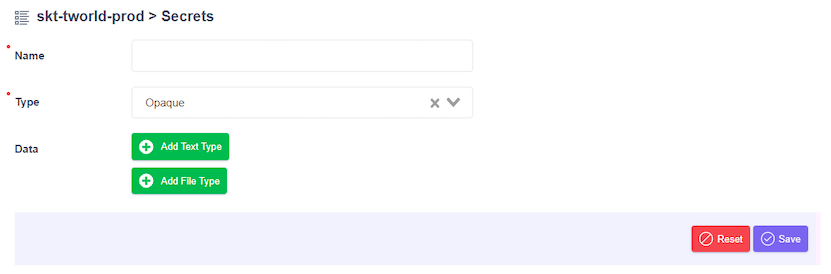
Sau khi nhập các giá trị chính xác cho mỗi mục, nút Save sẽ trở nên hoạt động. Nhấp vào nút Save để tạo bí mật và nó sẽ tự động được thêm vào danh sách ở dưới cùng của màn hình.

- Name: Bí mật Tên.
- Type: Loại Bí mật.
- Data: Số lượng Dữ liệu trong Bí mật.
- Age: Giá trị Tuổi của Bí mật trong kubernetes.
- Status: Được hiển thị là một trong các giá trị sau: ĐÃ TẠO/ĐÃ TRIỂN KHAI/ĐÃ CẬP NHẬT/UNKNOWN.
- Actions: Một tập hợp các nút chức năng, bao gồm nút Xóa, hoạt động như một nút xóa.
Nhấp vào mục Tên trong danh sách Bí mật để xem nội dung của bí mật trên màn hình nhập, và nhấp vào nút Save để lưu nội dung đã chỉnh sửa. Nhấp vào nút Delete trong phần Hành động của danh sách Bí mật để xóa bí mật khỏi cụm. Các bí mật đã thêm hoặc đã xóa sẽ không được phản ánh ngay lập tức trong cụm, mà được phản ánh thông qua chức năng Triển khai.